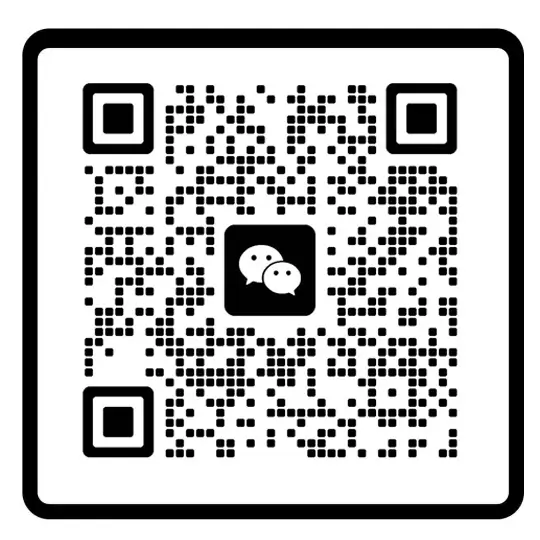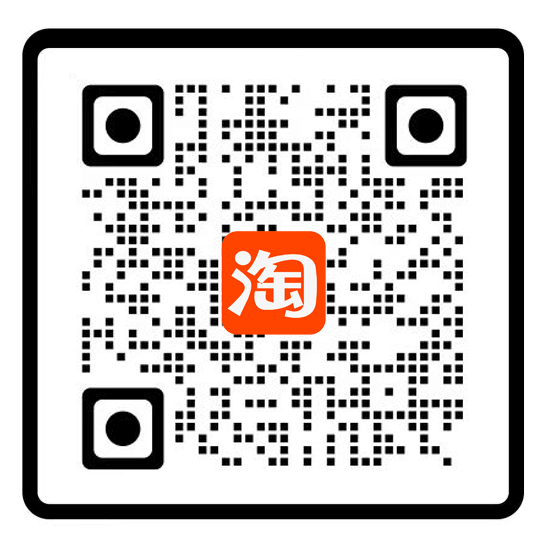有学员问:
老师我用区域覆盖为何打印的时候还是显示出下面的图形呢?我想把下面的挡住不打印。
问题场景:
我们看一下原图,注意观察红色方框中的部分:
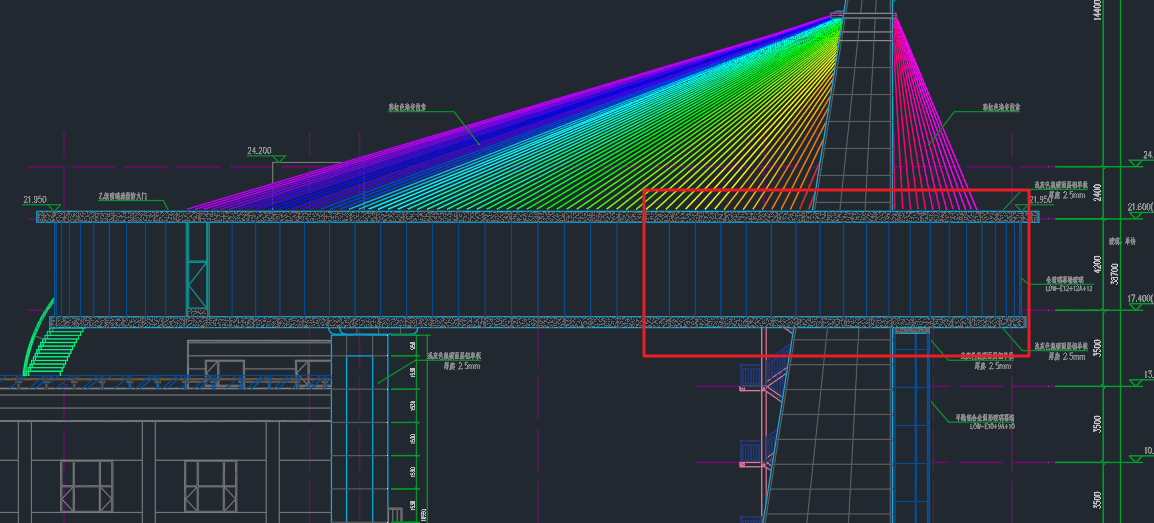
打印出来是这样的:
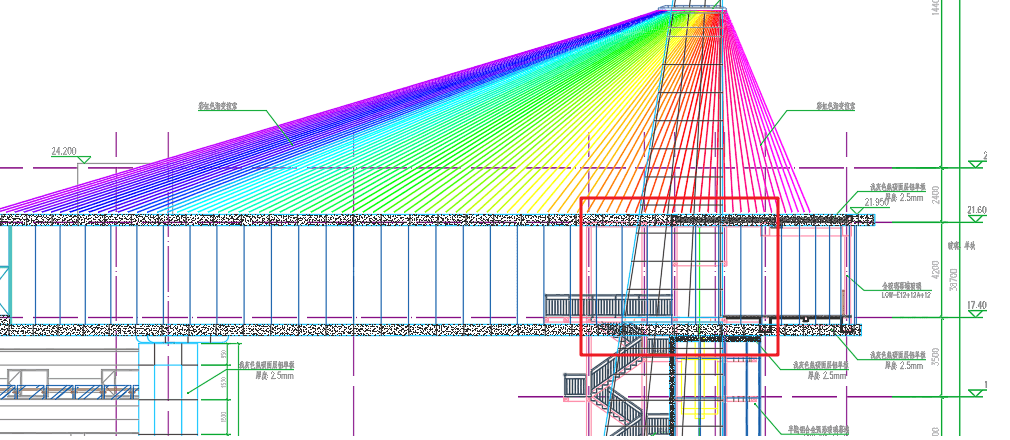
注意对比红色方框内的线条没有挡住,而是混合在了一起。怎么解决呢?使用区域覆盖到块就可以了。
问题解决:
首先双击水平结构的部分进入块编辑,因为它本身是个块属性。

这时候加区域覆盖:

为了方便观察,这里我只加了右边的部分,没有全部覆盖,现在的区域覆盖在最上面,遮挡了主体对象,我们把他置为最后面,这样就不会遮挡了:

关闭块编辑器-保存并退出。
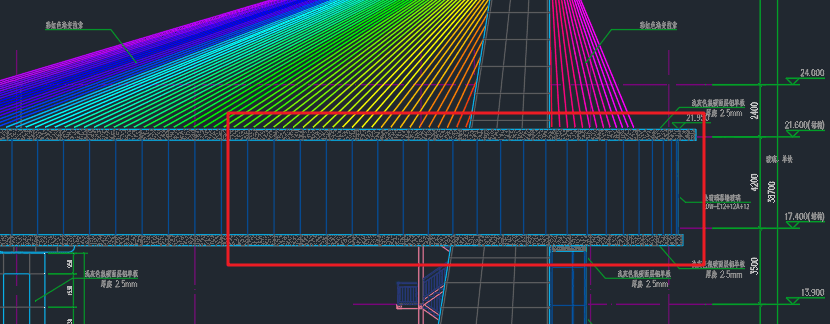
此时红色方框部分就正确了,打印一下看:
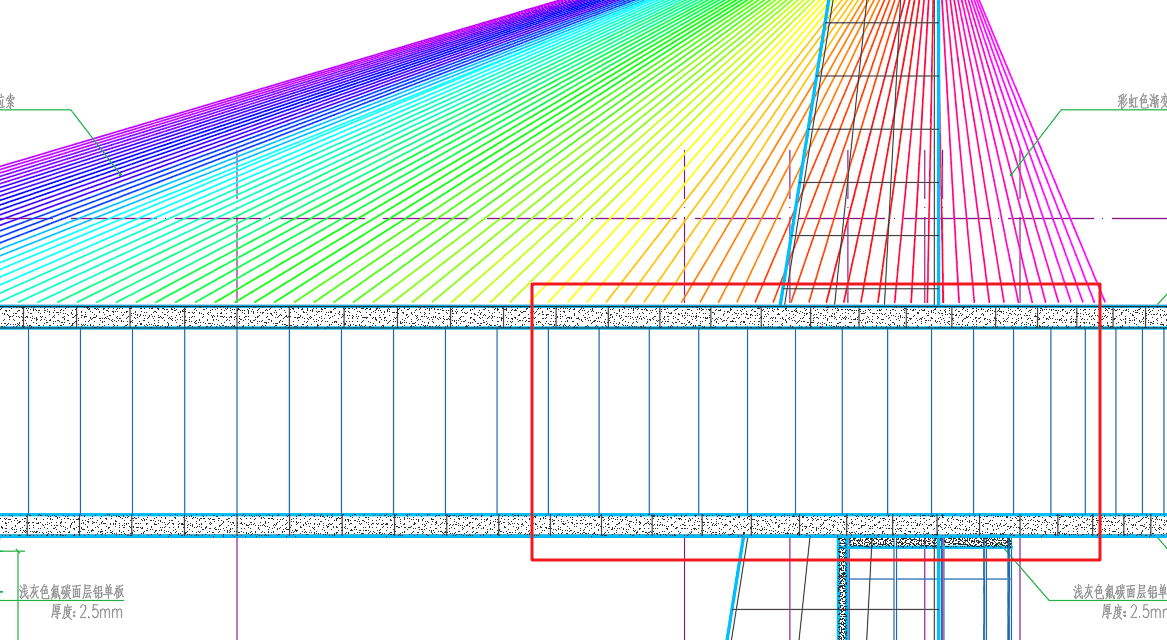
这样就打印出来就完全是被挡住了,区域覆盖的使用在建筑、室内外设计绘图中经常使用。
其实这个命令在咱们的二维绘图课程中有所讲解,可以在jimuhaoke.com网站获取最新的视频教程学习。